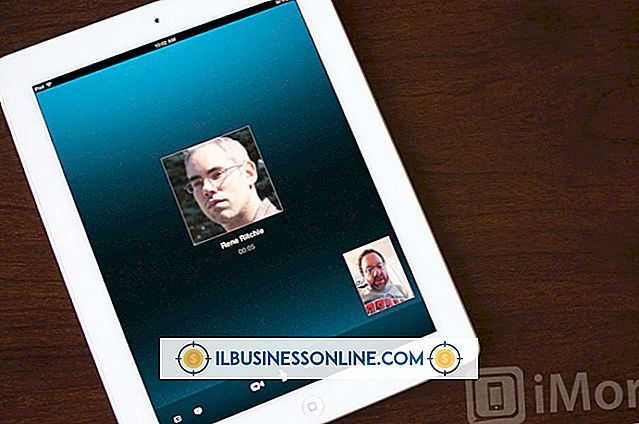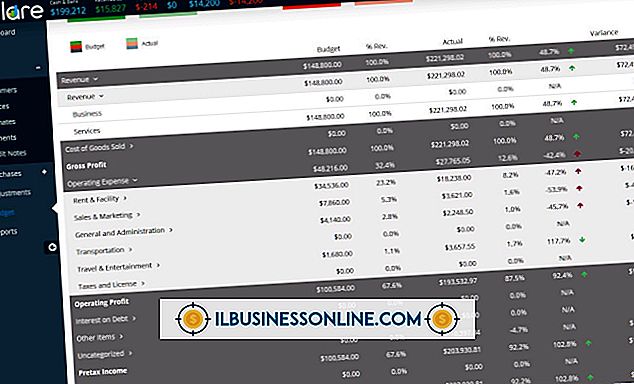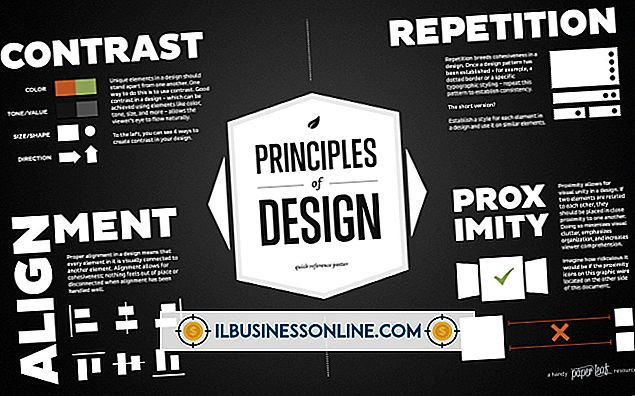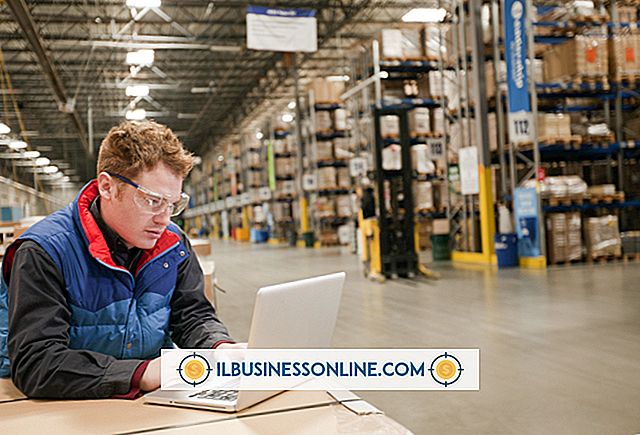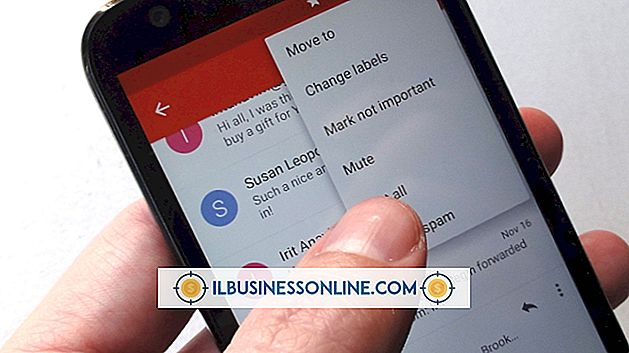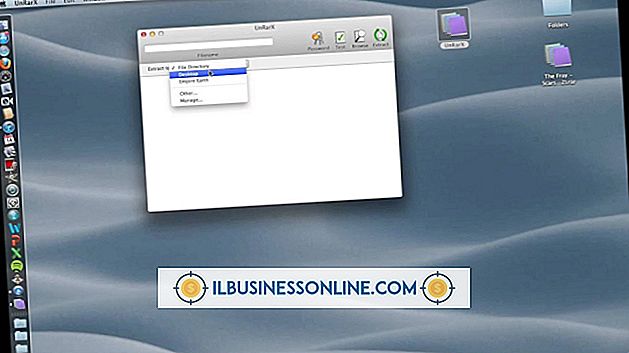Illustrator에서 도형을 지우는 방법

Adobe Illustrator에서 모양의 일부를 지우는 방법에는 두 가지가 있습니다. 먼저 모양의 앵커 포인트를 조작하여 모서리와 모서리에서 크거나 작은 부분을 삭제할 수 있습니다. 둘째, 지우개 도구를 사용하여 종이에 연필 지우개를 사용하는 것과 같은 모양을 지울 수 있습니다. 지우개 도구는 도형에 새 경로를 만들고 앵커 포인트를 사용하여 조작 할 수 있습니다. 물론 전체 도형을 삭제하려면 해당 도형을 선택하고 "삭제"를 누르십시오.
앵커 포인트 조작
1.
Adobe Illustrator를 실행하고 "Ctrl"+ "N"을 눌러 새 문서를 만듭니다. "확인"을 클릭하십시오. 도구 상자에서 전경색 견본을 두 번 클릭하십시오. 색상 선택 도구에서 흰색을 제외한 모든 색상을 선택하고 "확인"을 클릭하십시오.
2.
도구 상자에서 "사각형 도구"를 선택하십시오. 도구를 캔버스 위로 드래그하여 모양을 만듭니다. 사각형은 파란색 선으로 둘러싸여 있으며 각 모서리에는 고정 점이 있습니다.
삼.
도구 상자에서 "펜 도구"를 마우스로 클릭 한 상태로 유지하십시오. 드롭 다운 메뉴에서 "앵커 포인트 도구 추가"를 선택하십시오.
4.
커서 위의 단어 "경로"가 보일 때까지 도구를 사각형의 위쪽 가장자리 위로 가져갑니다. 마우스를 클릭하여 앵커 포인트를 선에 추가합니다. 이 작업을 반복하여 사각형의 왼쪽 가장자리 중앙에 고정 점을 추가합니다.
5.
도구 상자에서 앵커 포인트 추가 도구를 클릭 한 다음 펜 도구 또는 앵커 포인트 삭제 도구를 선택합니다.
6.
사각형의 오른쪽 위 모서리 앵커 포인트를 클릭합니다. 사각형의 모서리가 지워집니다.
지우개 도구 사용
1.
직사각형을 그립니다.
2.
도구 상자에서 지우개 도구를 두 번 클릭하여 지우개 옵션 창을 엽니 다. 지우개 도구가 보이지 않으면 "Shift + E"를 눌러 도구 상자에 표시되게하십시오.
삼.
"직경"슬라이더를 드래그하거나 텍스트 필드에 "30"과 같은 값 (예 : 30pt)을 입력하여 지우개의 크기를 변경하십시오.
4.
다른 사용 가능한 옵션을 검사하십시오. 기본적으로 지우개는 원형입니다. 진원도 필드에 100 이하의 값을 입력하여 지우개를 평평하게하십시오. 그런 다음 각도 필드에서 -180도에서 180도 사이의 값을 입력하여 지우개의 각도를 변경할 수 있습니다. "확인"을 클릭하여 변경 사항을 적용하십시오.
5.
지우개 도구를 사각형 위로 드래그하십시오. 원형 앵커 포인트가있는 파란색 외곽선은 형상의 지워진 부분을 둘러 쌉니다.
6.
도구 상자에서 직접 선택 도구 (흰색 화살표)를 클릭하십시오. 커서 옆에 작은 사각형이 나타날 때까지 고정 점 위로 도구를 이동하십시오. 도구를 클릭하고 드래그하여 고정 점을 이동합니다. 삭제 된 부분의 모양이 바뀝니다.
7.
도구 상자 (펜 도구 아래)에서 앵커 포인트 변환 도구를 선택하여 커브를 지우개 마크에 추가하십시오. 지우개 마크 아웃 라인의 앵커 포인트를 클릭하고 드래그하십시오. 선이 커브를 시작하고 경사 선이 나타납니다. 도구를 다른 방향으로 드래그하여 기울기 선의 크기와 각도를 변경하면 지워진 외곽선의 곡선이 변경됩니다.
8.
앵커 포인트를 삭제하려면 도구 상자에서 펜 도구 또는 앵커 포인트 삭제 도구를 선택하십시오. 앵커 포인트를 클릭하십시오. 앵커 포인트가 사라지고 지우개 마크가 그에 따라 모양이 바뀝니다.
9.
도구 상자에서 앵커 포인트 추가 도구를 클릭하여 지우개 마크 윤곽선에 앵커 포인트를 추가합니다. 그런 다음 직접 선택 도구 또는 앵커 포인트 변환 도구를 사용하여 이러한 앵커 포인트를 조작 할 수 있습니다.